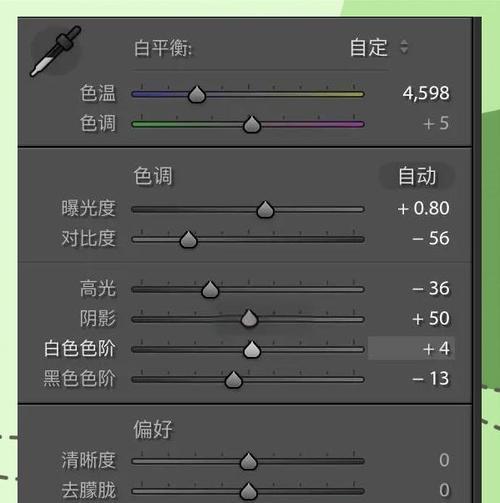当您遇到显示器识别器故障时,屏幕上可能会出现找不到显示器或无法识别显示器的提示,这无疑将影响您的工作效率和娱乐体验。无需慌张,本文将带您一步步了解显示器识别器故障的原因,并提供详尽的修复方法。
一、显示器识别器故障的原因
显示器连接不正常或驱动程序出现错误是显示器识别器故障的常见原因。这可能是由于以下几种情况导致的:
连接线缆损坏或接触不良
显示器端口故障
显卡驱动程序过时或损坏
显卡硬件故障
系统软件问题

二、初步检查显示器连接
在进行深入排查之前,首先需要确认显示器的物理连接是正常的。
确保所有的电缆连接都牢固无误,必要时进行重新连接或更换线缆以测试。
尝试将显示器连接到另一台电脑上,以排除显示器本身的问题。
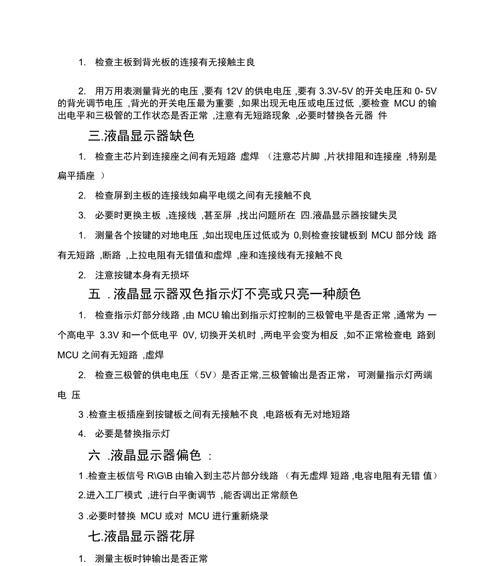
三、更新或重新安装显卡驱动
显卡驱动程序问题通常可以导致显示器识别器故障。更新显卡驱动程序是解决这一问题的常用方法。
更新驱动程序步骤:
1.按下Win+X打开设备管理器。
2.找到显示适配器,并右键点击您的显卡设备选择“更新驱动程序”。
3.选择“自动搜索更新的驱动程序软件”,让系统自动下载并安装最新驱动。
重新安装显卡驱动:
如果更新驱动后问题依旧,可能需要完全卸载当前驱动后再重新安装。
1.在设备管理器中卸载显卡驱动。
2.重启电脑进入安全模式,删除显卡驱动相关的文件和文件夹。
3.重启电脑,并重新安装显卡驱动。
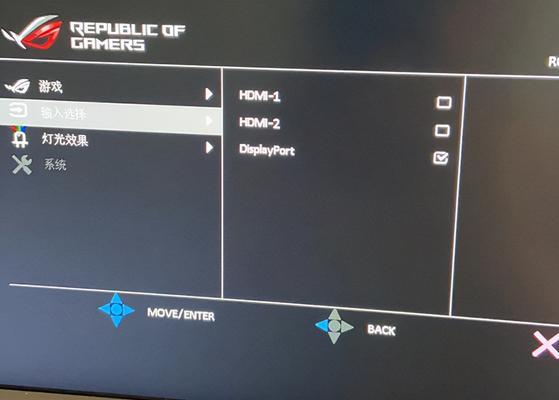
四、检查操作系统设置
操作系统设置不当也可能是导致识别问题的原因之一,下面是常见的操作系统设置检查步骤:
1.在Windows系统中,检查显示设置确保正确检测到显示器。
2.查看系统信息确认显卡配置无误。
3.在设备管理器中查看显卡设备的状态,看看是否有任何异常提示。
五、硬件故障排查
如果上述软件方面的解决方案都未能解决问题,则可能涉及到硬件故障。
硬件排查步骤:
1.电源问题:确保电源稳定,并检查电源线缆。
2.显卡检测:打开机箱查看显卡是否牢固安装在插槽上,或更换插槽试试看。
3.显示器检测:用另一台电脑测试显示器,确认显示器损坏情况。
六、专业维护和售后服务
如果以上步骤都无法解决您的问题,可能需要送修或联系硬件供应商的售后服务。在某些情况下,硬件故障是一个复杂的问题,需要专业的技术支持。
结语
显示器识别器故障并不总是意味着您需要更换硬件。通过本文介绍的步骤,大多数问题可以被有效解决。重要的是保持冷静,系统性地检查并逐一排除故障点。如果硬件问题确实存在,及时的维修或更换将是确保正常使用的关键。希望本文能够帮助您快速恢复显示器的正常使用。